
php エディタ Baicao では、ワンクリックで Lenovo コンピュータの元のシステムを復元する手順を紹介します。 Lenovo ラップトップでシステムの問題が発生した場合、またはコンピューターをクリーンアップしたい場合は、元のシステムを復元するのが良い選択です。ワンクリックでリカバリを実行すると、コンピュータを工場出荷時の状態に復元し、さまざまな問題を解決できます。この記事では、システム回復操作を簡単に完了できるように、Lenovo ノートパソコンのシステム復元手順を詳しく紹介します。
最近、多くの友人が Lenovo コンピューターを使用しているときに異常なシステム問題に遭遇し、その解決方法がわかりません。実際、Lenovo コンピューター独自のワンクリック再インストール システムを使用して問題に対処し、克服することができます。 。では、Lenovo に組み込まれたワンクリック再インストール システムを操作するにはどうすればよいでしょうか?次に、Lenovo の内蔵ワンクリック システム再インストールの操作プロセスを説明します。
特別なツール/原材料:
ソフトウェア バージョン: Windows10 システム ソフトウェア
ブランド モデル: Lenovo thinkpade490
方法/プロセス:
Lenovo コンピューターでのワンクリック システム再インストールの実際の操作:
1. Lenovo 内蔵のワンクリック システム再インストールを操作するにはどうすればよいですか?まず、コンピューターの電源を切り、ペーパークリップまたはその他の特別なツールをコンピューターの側面にある修復穴に挿入し、「Lenovo One-key Recovery」をクリックし、メニューバーのページを選択し、キーボードの矢印キーを使用して最後のページを選択します。車のキーを押して修理ページに戻ります。
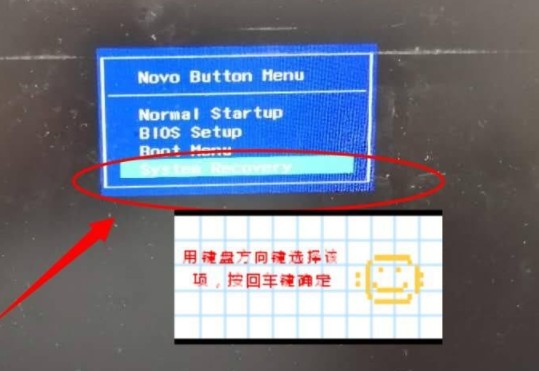
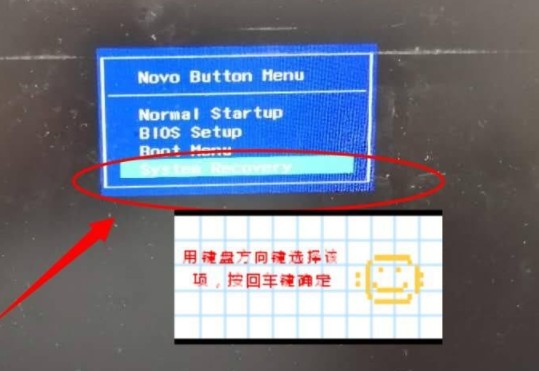
2. コンピュータの画面表示に従い、必要に応じて操作を選択してください。
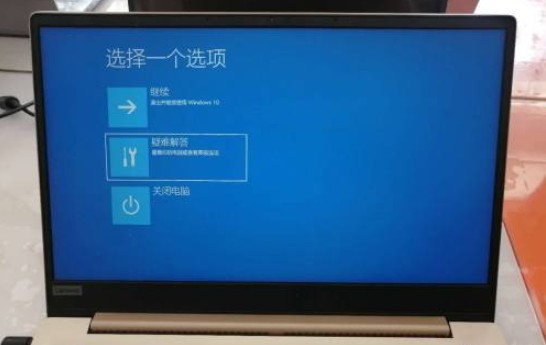
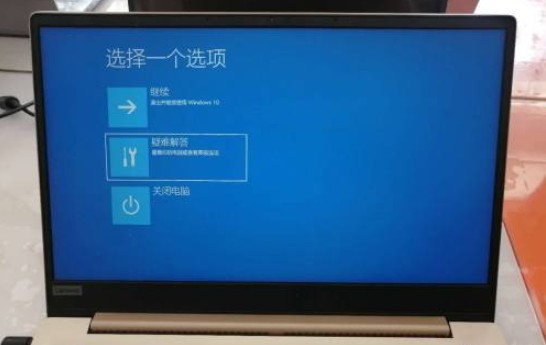
3. マウスをクリックしてコンピュータをリセットします。
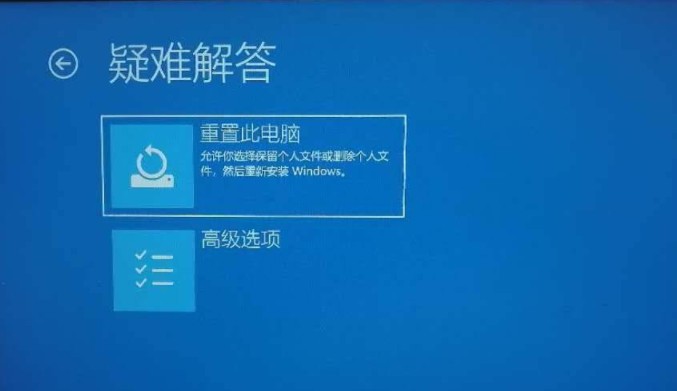
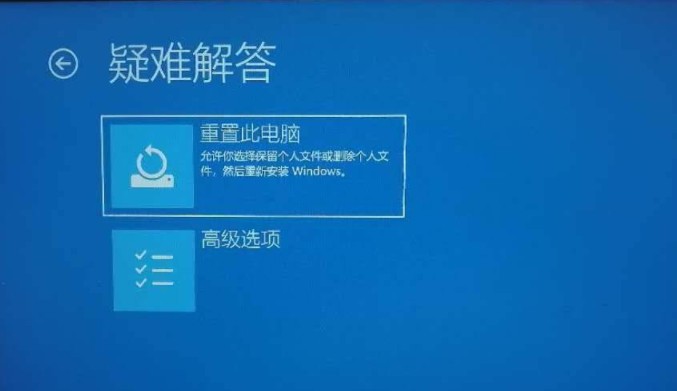
4. あなた自身の選択に従ってください。
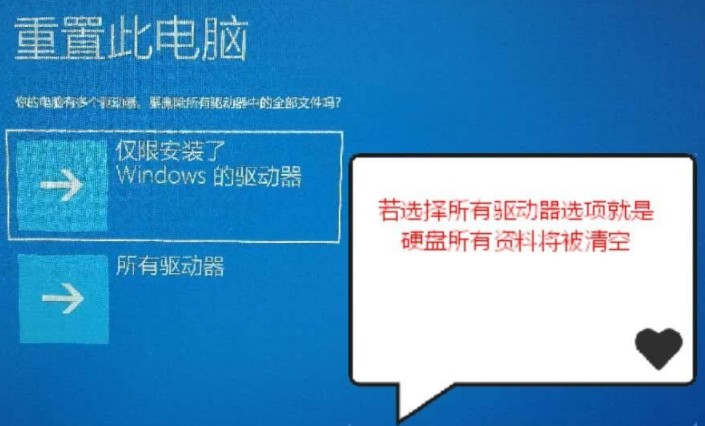
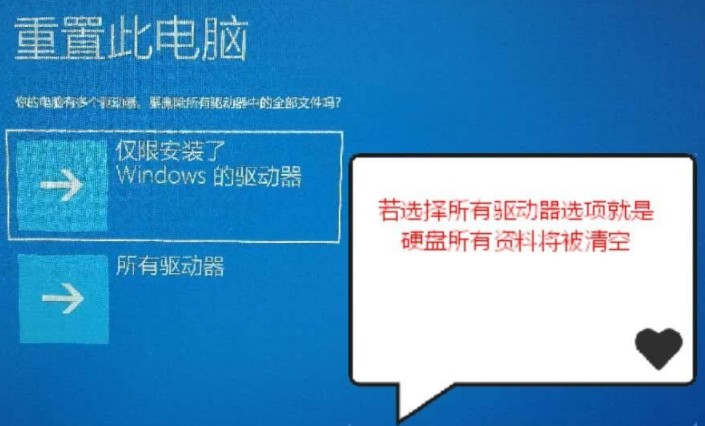
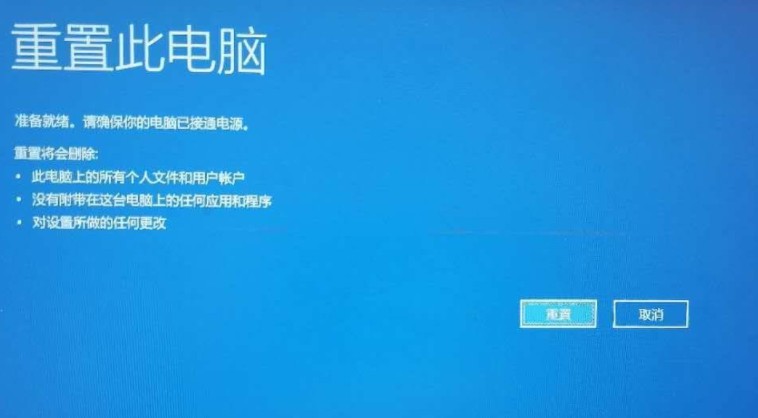
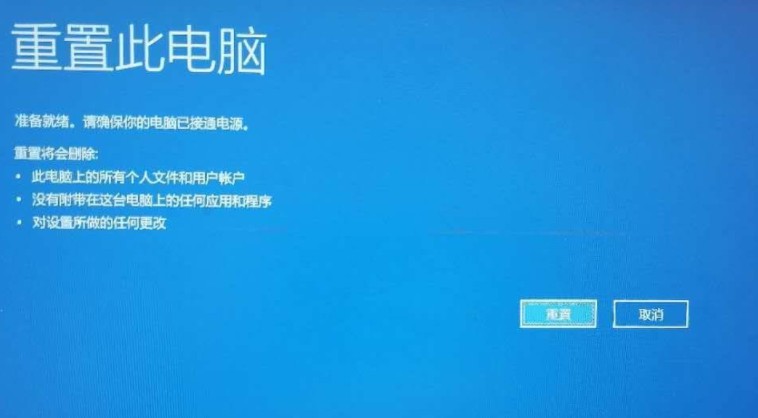


以上がLenovo コンピューターは、ワンクリックで元のシステムを復元します。数秒で理解: Lenovo ラップトップ システムの復元操作手順の詳細内容です。詳細については、PHP 中国語 Web サイトの他の関連記事を参照してください。